Asistent prohlížeče
Tento článek popisuje AdGuard pro macOS, multifunkční blokátor reklam, který chrání vaše zařízení na úrovni systému. Chcete-li se podívat, jak to funguje, stáhněte si AdGuard pro Android
Asistent prohlížeče AdGuard vám umožňuje spravovat ochranu AdGuardem přímo ve vašem prohlížeči.
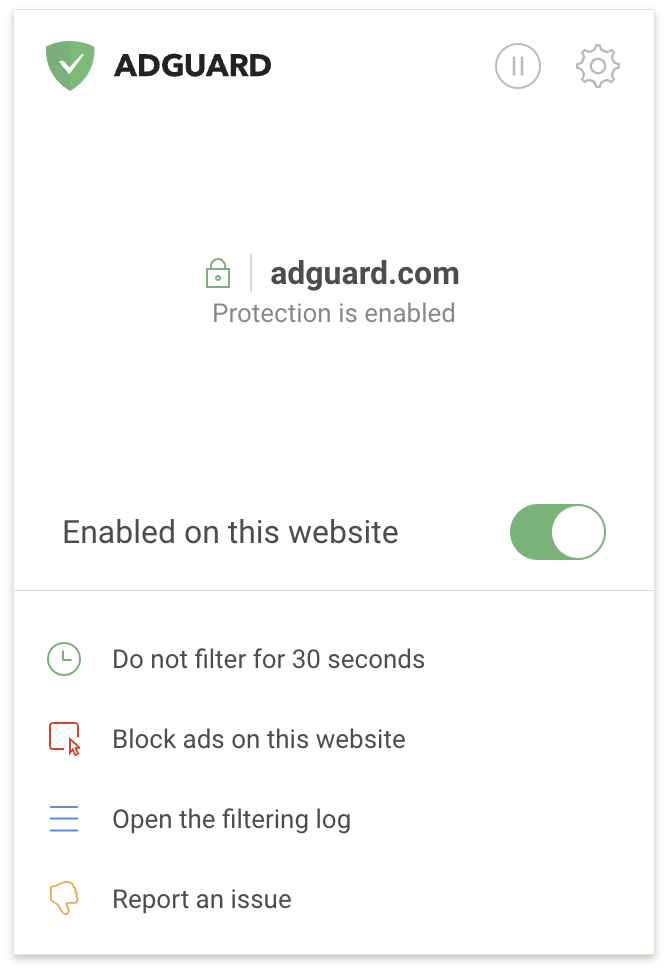
Jak to funguje
Asistent prohlížeče AdGuard je rozšíření prohlížeče. Umožňuje rychlou správu aplikace AdGuard:
- Povolení nebo zakázání ochrany pro konkrétní webovou stránku (přepínač pod názvem webové stránky)
- Pozastavení ochrany po dobu 30 sekund
- Vypnutí ochrany (ikona pozastavení v pravém horním rohu)
- Ruční blokování reklam
- Otevření záznamu filtrování
- Nahlášení nekorektního blokování
- Otevření nastavení AdGuardu
- Zobrazení certifikátu webu a správa filtrování HTTPS (ikona zámku vedle názvu webu)
Jak nainstalovat
Při instalaci AdGuard pro macOS budete vyzváni k instalaci Asistenta prohlížeče pro váš výchozí prohlížeč. Pokud tento krok přeskočíte, můžete jej nainstalovat později.
Z nastavení:
- Otevřete nabídku AdGuardu.
- Klikněte na ikonu ozubeného kola a vyberte Předvolby.
- Přepněte na kartu Asistent.
- Klikněte na Získat rozšíření vedle výchozího prohlížeče.
- Nainstalujte Asistenta z obchodu s rozšířeními vašeho prohlížeče.
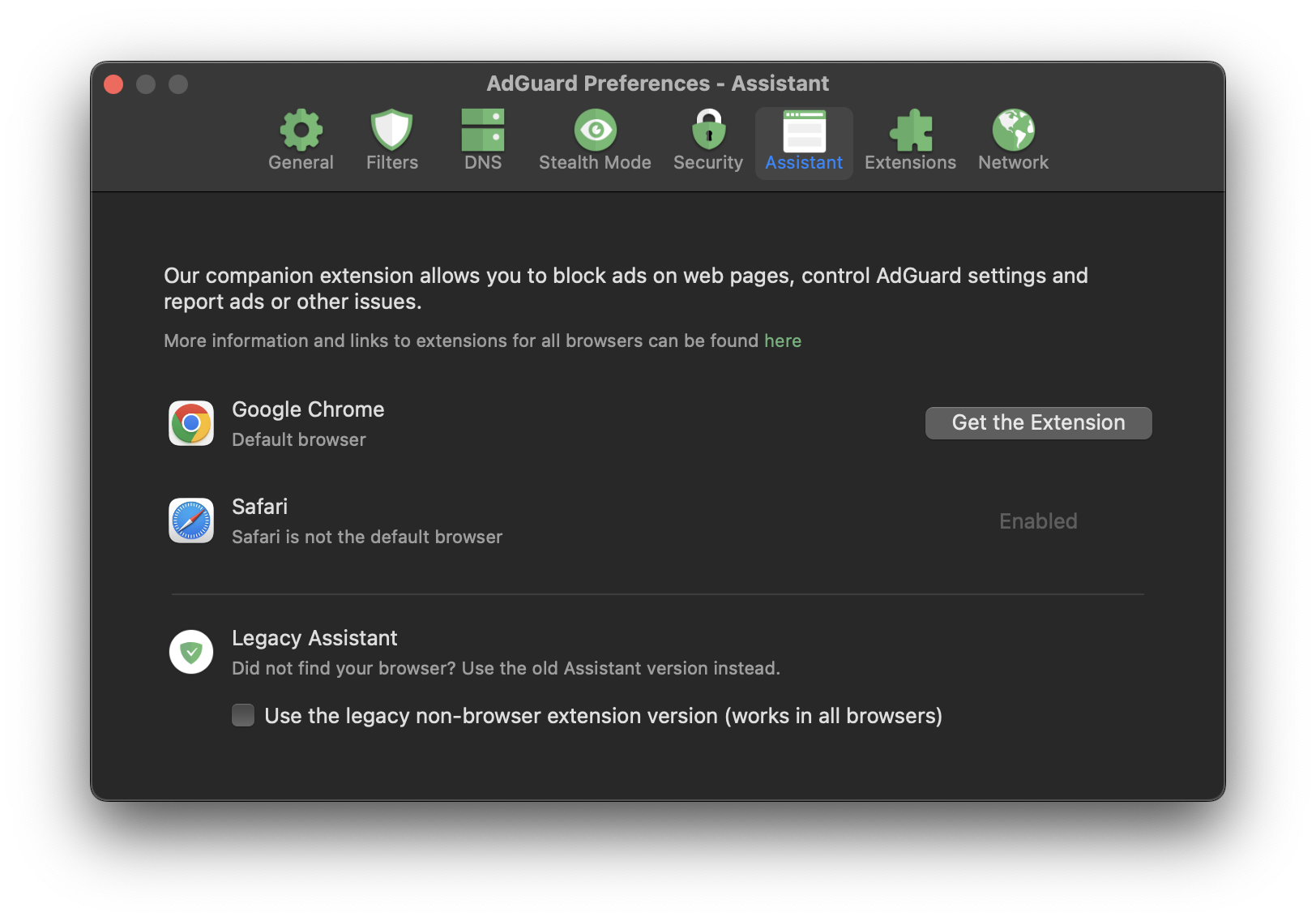
Z webové stránky:
- Otevřete stránku Asistenta.
- Pod názvem prohlížeče vyberte Instalovat.
- Nainstalujte Asistenta z obchodu s rozšířeními vašeho prohlížeče.
Ve výjimečných případech může být prohlížeč s Asistentem nekompatibilní. Chcete-li spravovat AdGuard z prohlížeče, můžete si nainstalovat staršího Asistenta.
Starý Asistent
Starší Asistent je předchozí verze Asistenta prohlížeče AdGuard. Jedná se o uživatelský skript, který nevyžaduje další instalaci. Ačkoli starší Asistent plní svou funkci dobře, má několik nevýhod:
- Má méně funkcí než verze rozšíření.
- Na vložení uživatelského skriptu do webové stránky musíte počkat — někdy se nenačte okamžitě.
- Ikonu Asistenta na stránce nelze skrýt.
Staršího Asistenta doporučujeme používat pouze v případě, že nový Asistent není k dispozici.